
ይህ የመጫን እና የ Android ጨዋታዎች እና ሌሎች ስራዎችን, ተግባራት እና emulator ውስጥ ቅንብሮች ለ ኮምፒውተር ላይ MUMU መተግበሪያ ማጫወቻ አጠቃቀም ላይ አንቀጽ, እንዲሁም ጠቃሚ ሊሆን ይችላል ይህም emulator ማስጀመሪያ አንዳንዶቹ, የድምፁን ላይ. በተጨማሪም ጠቃሚ ሊሆን ይችላል: ምርጥ የ Android emulators.
- እንዴት ማውረድ እና Mumu የመተግበሪያ ማጫወቻ መጫን
- የ Android Mumu የመተግበሪያ ማጫወቻ emulator መጠቀም
- ቅንብሮችን እና ተግባራት
- ወደ emulator አሠራር ውስጥ ሊሆኑ የሚችሉ ችግሮች
- ቪዲዮ
እንዴት ማውረድ እና Mumu የመተግበሪያ ማጫወቻ መጫን
https://www.mumuglobal.com/ ወይም https://mumu.163.com/global/download/en/index.html - ሁለት የሚገኙ ኦፊሴላዊ ጣቢያዎች አንዱ ከ Mumu የመተግበሪያ ማጫወቻ ማውረድ ይችላሉ. ማውረድ በኋላ, ከዚያም መጫኛውን አሂድ:- በእርስዎ ፒሲ ወይም ላፕቶፕ ባህርያት ምልክት ይደረግባቸዋል. ወደ emulator መጀመር እንቅፋት እንደሆነ ችግሮች አሉ ከሆነ, እነሱን ለማስተካከል ሊቀርቡ ይሆናል. - ተጨማሪ በዚህ ጽሑፍ ውስጥ የተሰናከሉ የምናባዊ (VT-ኤክስ, AMD-V) ባዮስ / UEFI ወይም የተካተተውን Hyper-V ክፍሎች እና Windows ማጠሪያ ውስጥ ተደጋጋሚ ችግሮች በተመለከተ: ዋናው ነገር ይህ መከላከል እንደሚችል ነው.
- የተኳሃኝነት ችግሮች አልተገኙም ከሆነ, አስፈላጊ ፋይሎችን እና የጭነት ያለውን ማውረድ ይጀምራል. በተመሳሳይ ጊዜ, ይህ emulator አሠራር ተጨማሪ ክፍሎችን ለመጫን ሐሳብ ይሆናል: እኔ ምልክት ማስወገድ እንመክራለን.
የመጫን ሂደቱ ሲጠናቀቅ, የ Android emulator ማስጀመሪያ ዝግጁ ይሆናል.
ኮምፒውተር, ቅንብሮችን, ፍጥነት, ተግባር ላይ Mumu መተግበሪያ ማጫወቻ emulator በ Android ላይ ጨዋታዎች
የ Mumu መተግበሪያ ማጫወቻ emulator ጀምሮ በኋላ, እንደተለመደው "ዴስክቶፕ" የ Android ስሪት 6.0.1 ያያሉ. የ የተጫኑ መተግበሪያዎች አስቀድመው ጨዋታዎችን ለማውረድ የ Play ገበያ አላቸው መካከል (ነገር ግን ከ Windows በቀጥታ የኤፒኬ ፋይሎችን መጫን ይችላሉ ወይም emulator ወደ በማውረድ, ማመልከቻው ፋይሎች ራሳቸው ይህንን መመሪያ ከ ዘዴዎች ማውረድ ይችላሉ: የኤፒኬ ጨዋታዎች እና የ Android መተግበሪያዎችን ማውረድ እንደሚችሉ) . አሂድ ትግበራዎችን የሚሆን የተለየ ትሮች - ሌሎች emulators ጋር ሲነጻጸር እየመቱ ምን ጀምሮ.
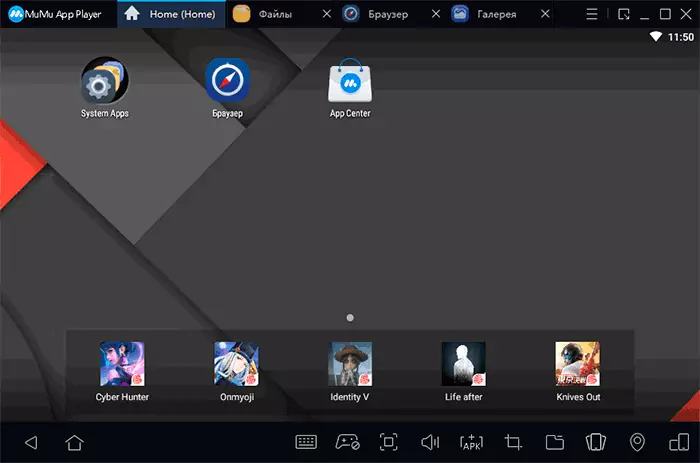
ከፍተኛ ይሆንታ ጋር, ወዲያውኑ ቀኝ ጨዋታ ወይም ፕሮግራም ከጫኑ በኋላ, እሱን መጫወት መጀመር ይችላሉ: ብዙ ታዋቂ ቁጥጥር ቅንብሮች, ቁጥጥር ቅንብሮች አስቀድመው ይዘጋጃሉ: ለምሳሌ ያህል, እንደ PUBG ወይም ግዴታ ተንቀሳቃሽ መካከል ጥሪ እንደ ታዋቂ ተኳሾችን ከተጀመረ በኋላ, ወዲያውኑ. በማያ ገጹ ላይ ያለውን የቁልፍ ሰሌዳ ቁልፎች ያያሉ ተፈላጊውን ንጥረ ነገሮች ለመቆጣጠር.
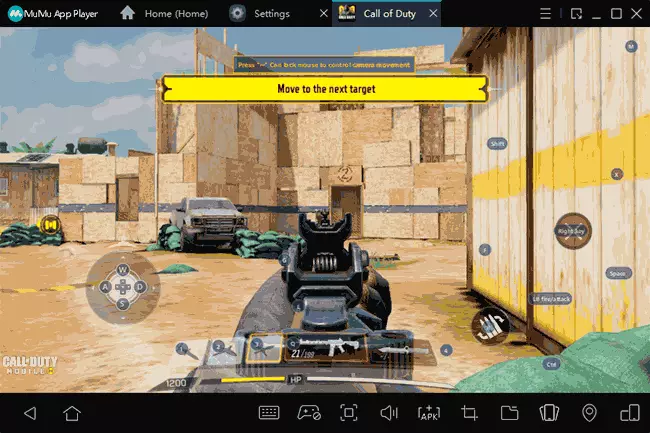
እርግጥ ነው, የቁልፍ ሰሌዳ እና መዳፊት ከ ጨዋታዎች ውስጥ ቁጥጥር ደግሞ በተናጠል ለእያንዳንዱ ጨዋታ ያስፈልጋቸዋል መንገድ ሊዋቀር ይችላል: ይህ ሁሉ የ Android emulator ግርጌ ፓነል ውስጥ ያለውን ተጓዳኝ አዶ ላይ የቁልፍ ሰሌዳ ቅንብሮች ውስጥ የሚደረገው, እና Gamepads ናቸው አይደገፍም.
የእኔ ፈተና ውስጥ ብቻ አንዳንድ የተፈተነ ጨዋታዎች በአግባቡ ሙሉ በሙሉ ይሠራ ነበር (ግን እኔ emulators ውስጥ የግል መለያዎች በመጠቀም የተሻለ ሐሳብ እንዳልሆነ ያስባሉ እንደ እኔ, የመግቢያ በ Google Play በኩል ያስፈልጋል ለዚህም እነዚያ ያመለጡ). በአንጻራዊ ሁኔታ በፍጥነት አፈጻጸም የጀመረው እነዚያ. ነገር ግን: በተለይም, የተዋሃዱ ግራፊክስ ጋር ላፕቶፕ ላይ, ምርጥ ውጤቶች የ Android emulator LDPlayer (እሱ የሩሲያ ውስጥ መሆኑን ደግሞ, ሰው, አስፈላጊ ሊሆን ይችላል) አሳይተዋል. ምናልባት አንድ ሰው 2-የኑክሌር i5 ጋር አንድ ላፕቶፕ ላይ መደበኛ ቅንብሮች ጋር Geekbench ውስጥ emulator አንድ አስገራሚ ውጤት ይሆናል. አይደለም በጣም አዲስ ደረጃ ላይ በጣም ጥሩ, በአጠቃላይ ግን ከላይ ዘመናዊ ስልኮች ላይ.
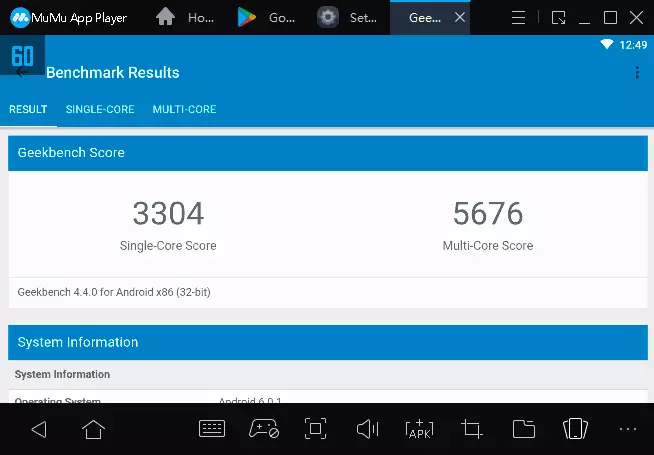
ቅንብሮችን እና ተግባራት
beginfully ወደ እኔ የሩሲያ የክወና ስርዓት በይነ ቋንቋ (በ እንግሊዝኛ እናንተ የማይሄድ መሆኑን የቀረበ), ቋንቋ ምርጫ ደግሞ ይፋ ጨዋታዎች ቋንቋ ተጽዕኖ ይኖረዋል ለማንቃት እንመክራለን:
- ቅንብሮችን ይምረጡ, የስርዓት መተግበሪያዎች ክፍል ይሂዱ.
- "ቋንቋ & ግቤት" ይሂዱ እና ቋንቋ ንጥል ላይ, "የሩሲያ» ን ይምረጡ.
- የ Android ስርዓተ ክወና በይነገጽ (- የ Ctrl + Shift ን የእኔን ጉዳይ ላይ) በ Windows ተመሳሳይ ቁልፍ ጥምር በ የሩሲያ ይለወጣሉ, እና ሰሌዳ ማብሪያ ይፈጸማል.
- የ emulator ራሱ (ቅንብሮች እና ሌሎች) ያለው በይነገጽ ቢያንስ በአሁኑ ግምገማ በመጻፍ ጊዜ የሩሲያ ውስጥ አይገኝም.
ቀጥሎም እኔ የሚከተሉትን ዋና ዋና መለኪያዎች አሉ ታገኛላችሁ; "ቅንብሮች" ይህ ለ MUMU መተግበሪያ ማጫወቻ እራሱን (ቅንብሮች ይሂዱ አናት ላይ በስተቀኝ ላይ ያለውን አዝራር ላይ ጠቅ ያድርጉ እና መምረጥ እንመክራለን:
- በትሩ ላይ መሰረታዊ. - በ Windows ውስጥ ሲከፍቱ ቋንቋ ይምረጡ, በፍጥነት ደብቅ emulator (አለቃህ ቁልፍ) ቁልፎችን shortcuting, የ emulator ውስጥ ሰር የዲስክ ጽዳት (ዲስክ ማጽጃ) ለመጀመር, ማመልከቻ ማህበር አንድ emulator ጋር የኤፒኬ እና XAPK ፋይሎች (ስለዚህ, በራስ የተጫኑ ናቸው በ emulator ውስጥ) እና ስርወ ፍቃድ ለማንቃት () ሥር ፍቃድ ያንቁ.
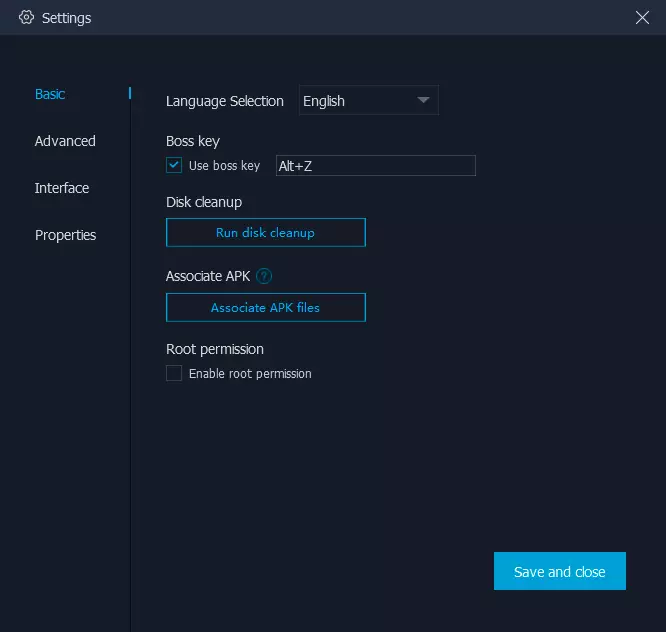
- ትሩ የላቀ - ግራፊክስ (ፍጥነት እና directx ሞድ ወይም ተኳኋኝነት እና የ OpenGL), የአፈጻጸም መለኪያዎች መካከል የክወና ሁነታ መምረጥ (አንጎለ ኮሮች ብዛት እና የራም መጠን ይምረጡ). በመሳል ግራፊክስ (አተረጓጎም ማጣደፍ) መካከል ማጣደፍን.
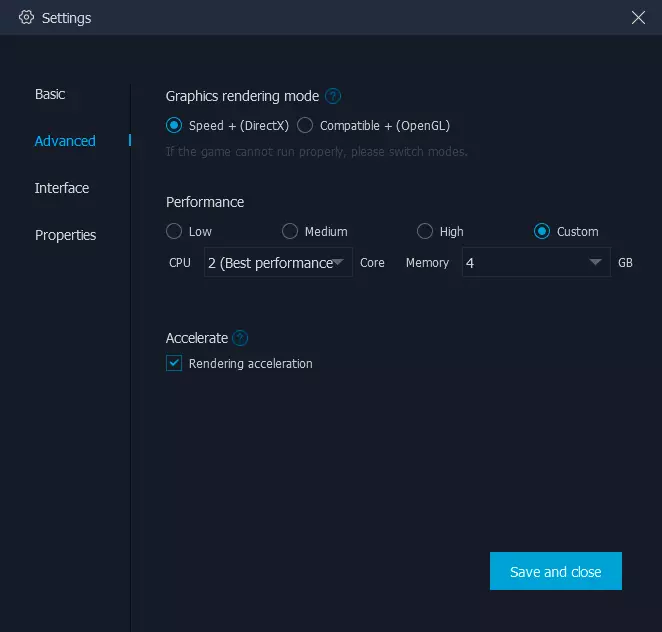
- በይነገጽ. - የ emulator መስኮት ያለው መፍትሄ, የ FPS ገደብ (ይህ ደካማ ፒሲ ላይ ጠቃሚ ሊሆን ይችላል - እርስዎ ስሜት በቀን, ሁሉንም ነገር በፍጥነት 60 እና መዝለል ክፈፍ ድግግሞሽ ተጭኗል ጊዜ ይልቅ መስራት መጀመር ይችላሉ FPS, 30 እንዲሆን ከተዋቀረ), ብሩህነት የ emulator ማያ.
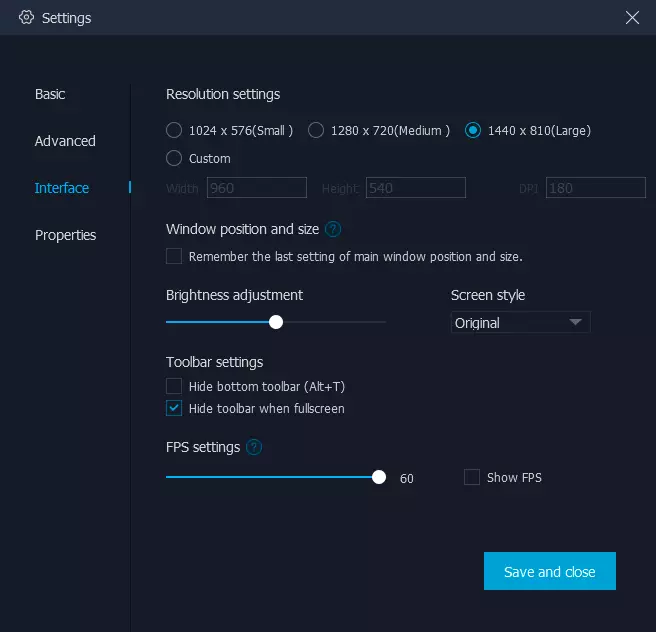
ወደ emulator ታች ፓነል ውስጥ ለእናንተ መሣሪያው simulating, APK ለመጫን ወይም ( "ሰነዶችን" ውስጥ የተከማቸ) ኮምፒውተር ጋር የጋራ አቃፊ ለመክፈት, የቁልፍ ሰሌዳ እና መዳፊት, Gamepad ከ ያዋቅሩ መቆጣጠሪያዎች ወደ ቀደም ሲል የተጠቀሰው አዝራሮችን ማግኘት ይችላሉ መሣሪያው አራግፉ እና አካባቢ ማዋቀር, ወደ emulator ማያ ገጽ ዝንባሌ ላይ ይቀይረዋል.
ሊሆኑ የሚችሉ ችግሮች MUMU APP ተጫዋች, በመጫን ጀምሮ እና የሥራ ጊዜ
በመጀመሪያ, የ emulator በተሳካ ሁኔታ ተጀምሯል ከሆነ ሊያጋጥሙን ይችላሉ ይህም ጋር ላሉት ችግሮች:- አስጀምረው ጊዜ Android ውስጥ የቋንቋ ቅንብሮች ዳግም ሊሆን ይችላል.
- አንዳንድ ጨዋታዎች ሁሉ APK በተሳካ አልተጫኑም, ማንኛውም የስህተት መልዕክቶች ያለ ጠፍቷል መብረር. ሌሎች ተጠቃሚዎች ግምገማዎች መሠረት, እነሱም ተመሳሳይ ጨዋታዎች ሥራ ያላቸው ቢሆንም, ስለዚህ ምናልባት ችግሩ በአካባቢው ነው.
ቀጣይ - ጉዳይ ላይ emulator አልተጫነም ወይም የመጫኛ በኋላ ይጀምራል:
- ፕሮግራሞች እና ክፍሎች - - አንቃ እና ያሰናክሉ Windows ክፍሎች በ Windows 10 ካለዎት, የመቆጣጠሪያ ፓነል ለመሄድ እርግጠኛ መሆን. እርግጠኛ Hyper-V ነጥቦች እና ማጠሪያ ተሰናክለዋል ያረጋግጡ. አይደለም, አቦዝን እና ቢሆን እርግጠኛ የማስወገድ በኋላ ዳግም. ከዚህም ዘዴ ሥራ በዚህ emulator ሁኔታ ውስጥ እነዚህን ክፍሎች መዝጋት ያለ የ Android emulators የማስጀመር ለ በእኔ አይደለም ተገልጿል.
- እርግጠኛ የምናባዊ ባዮስ / UEFI ኮምፒውተር ውስጥ ነቅቷል መሆኑን ያረጋግጡ. አብዛኛውን ጊዜ ተግባር ኢንቴል የምናባዊ ቴክኖሎጂ, VT-X, AMD-V ይባላል እና ከ Advanced ንኡስ ላይ ትገኛለች. ተጨማሪ ያንብቡ: ኮምፒውተር ወይም Windows 10, 8.1 እና Windows 7 ላፕቶፕ ላይ የምናባዊ ማንቃት እንደሚቻል.
- የተጫነ ጊዜ emulator በባዶው ከሆነ, በኬላ ወይም የሶስተኛ ወገን ቫይረስ ወደ በይነመረብ መጫኛውን መዳረሻ አግድ (ወይም ለጊዜው በኬላ ውስጥ ተግባራት ማላቀቅ) አይደለም መሆኑን ያረጋግጡ.
- አስተዳዳሪው ፈንታ ላይ ያለውን ትዕዛዝ መስመር ላይ ጅምር ላይ emulator በባዶው, ወደ BCDedit ያስገቡ ከሆነ / አዘጋጅ HypervisorlaunchType ጠፍቷል ትዕዛዝ (በመጫን ENTER) እና ኮምፒውተር ዳግም ያስጀምሩት.
ሥራ ቪዲዮ ማሳያ
በዚህም ምክንያት በተለይ በእኔ ፈተና ውስጥ, የ Emulator የ Android Mumu መተግበሪያ ማጫወቻ በጣም የተረጋጋ አልነበረም ወይም ፈጣን, እሱ የእኔን ጉዳይ ላይ Nox መተግበሪያ ማጫወቻ አሸነፈ እና LDPlayer ቀደም ሲል የተጠቀሰው. ነገር ግን በእርስዎ ጉዳይ ላይ ስዕል የተለየ እንደሚሆን ይቻላል.
